使用多重身份验证 (MFA) 登录服务器
管理员可以设置您的用户帐户以强制使用多重身份验证 (MFA)。然后,作为用户,您必须在下次登录时首先为您的帐户激活 MFA CODESYS Automation Server.为此,系统会提示您注册移动设备以生成限时令牌。例如,这可以是带有合适应用程序的智能手机。对于服务器上的每个登录操作,让这个应用程序生成当前令牌并输入它以及用户名和密码。
提示
即使你想连接到 CODESYS Automation Server 通过 CODESYS Automation Server Connector,除了客户端的登录对话框外,默认浏览器还会针对已激活的 MFA(或未激活但已强制执行的 MFA)打开。它需要token,或者它首先需要注册和激活MFA。
提示
有关安全和 0_Global: Produkt CAS 的更多信息,请参阅: CODESYS 自动化服务器的安全
如果对您的用户帐户强制执行多因素身份验证 (MFA),则登录服务器可能会出现以下情况:
这 登入 视图显示在默认浏览器中。或者,如果您想通过 CODESYS Automation Server Connector, 这 登录外部客户 显示视图。
请注意,强制执行 MFA,并且要激活它,您首先必须将移动设备注册为身份验证器。为此,请使用带有合适应用程序的移动设备(例如智能手机)来扫描二维码并生成令牌。
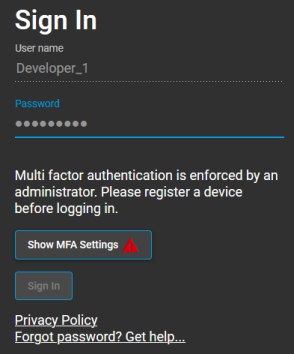
点击 显示 MFA 设置
 按钮。
按钮。这 用户 <用户名> 的 MFA 设置 对话框打开。它提醒您尚未将移动设备注册为身份验证器。
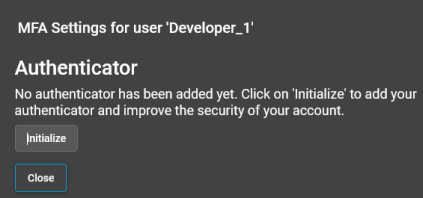
点击 初始化 按钮。
这 用户 <用户名> 的 MFA 设置 – 身份验证器 对话框打开。
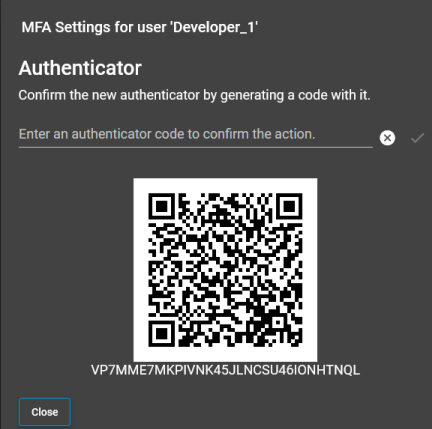
使用您的移动设备扫描显示的二维码。作为替代方案,您也可以将显示在 QR 码下方的安全密钥输入到身份验证器应用程序中。让身份验证器应用程序生成一个令牌。在对话框中输入此六位数令牌,然后单击 关闭.
注册完成。
让您注册的移动设备上的应用程序生成当前令牌。
在登录对话框中,输入 用户名, 密码,以及当前生成的六位数 验证码.
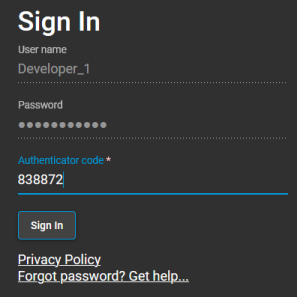
注册完成。